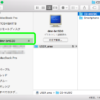このページの目次
スマートフォンアプリ「どこでもディーガ」でできること
スマートフォンアプリ「どこでもディーガ」でできることをまとめました。
基本操作としては、アプリ画面の一番下に並んだアイコンメニューごとで何が行えるのか調べました。
番組表ボタン、録画番組ボタン、音楽ボタン、写真ボタン、設定ボタンです。
また、事前にディモーラへの会員登録が必要です。
以下の記事にまとめてありますので、参考にしてください。
https://unknowledge-plus.com/post-609
![]()
番組表ボタン(番組予約やリアルタイム視聴)
画面下にあるアイコンメニューにある、番組表ボタンから操作できる内容です。
録画予約する
番組表から気になった番組予約できます。
現在放送中の番組をリアルタイムで観る
スマートフォンで現在放送中の番組を観ることができます。
外出先でも自宅にあるディーガへ接続するため、視聴可能なチャンネルは同じです。
契約していればBSやCSも外出先で視聴できますので嬉しいですね。
検索する
検索は、番組表ボタンと録画番組ボタンのどちらからでも同じ画面が表示されます。
これから放送される番組を検索(放送予定番組)したり、録画した番組(通常録画)や、チャンネル録画など検索できます。
なお、検索履歴にハートマークが付いていますが、こちらはディモーラの有料会員のみのサービスです。お気に入りワードとして登録しておけるようです。
次の記事に検索方法をまとめました。
録画番組ボタン
録画した番組を操作できます。
放送日時順とタイトル順で並び替えが可能です。
メーカーさんへ
並び替え(昇順・降順)やカテゴリー分け(ドラマ・バラエティ・映画・アニメ)などをつけた方が良いと思います。
録画番組を観る
外出先や宅内でも、録画番組を観ることができます。
視聴方法としては2種類。ストリーミング再生とスマホに持ち出しです。
通信量を節約されたい方は、スマホに持ち出し、
持ち出しするのを忘れた方は、ストリーミング再生。
です。
私はついついストリーミング再生してしまいます。持ち出しするのも意外と時間がかかりますし、朝忙しいので。。
録画した番組を選んでディーガで再生する
選んだ番組をディーガで再生できます。スマートフォンはリモコンとして利用します。
Chromecastのような使用感です。
自分がよくやる流れとしては、
検索しやすいからスマートフォンで検索した番組をディーガで再生し、アプリを終了。
操作はディーガのリモコンのほうが多機能なので、リモコンに持ち替えて視聴する。
これがおすすめです。
テレビで再生した後は、スマートフォンアプリは終了してしまって構いません。
録画した番組を削除する
録画番組を削除できる機能です。
ですが、できない事が多いです・・。
検索する
検索は、番組表ボタンと録画番組ボタンのどちらからでも同じ画面が表示されます。
これから放送される番組を検索(放送予定番組)したり、録画した番組(通常録画)や、チャンネル録画など検索できます。
なお、検索履歴にハートマークが付いていますが、こちらはディモーラの有料会員のみのサービスです。お気に入りワードとして登録しておけるようです。
次の記事に検索方法をまとめました。
音楽を聴く(音楽ボタン)
ディーガ内の音楽を聴く
ディーガに音楽を貯めておけば、スマートフォンでストリーミングで聴く、持ち出して聴くことができます。
応用編:スマホとカーステレオをBluetooth接続して楽しむ
Bluetoothで接続している場合には再生中の音楽を再生できます。
これはスマートフォンの一般的なミュージックアプリでも使える機能ですから、「どこでもディーガ」でも同じ様に使うことが可能です。
スマホ中の音楽はディーガへ送信できません
スマートフォン内の音楽を送信する機能はありません。非常に残念です。
ディーガから持ち出しした楽曲はスマートフォンアプリ「どこでもディーガ」内に保存され、他のミュージックアプリでは使用できません。
メーカーさんにお願いです。
他のミュージックアプリでも使用できるように、iOSやアンドロイドOSのデフォルトのミュジック保存領域へ保存されるように仕様変更してほしいです。
他のアプリで購入した音楽は、スマートフォンの指定された領域に保存されます。
この楽曲を聞く場合にはこっちのアプリ、あっちのアプリと切り替えなければならず、大変不便です。ご検討お願いします。
「写真/動画を送る・見る」機能(写真ボタン)
ディーガへ写真や動画を送る
スマートフォン内の写真や動画を、宅内のディーガへ送信できます。
送信した後にスマートフォンから写真や動画を削除すれば、容量確保が簡単に行なえます。
これが「おうちクラウド」という名前の由来なのかなぁと。大変便利です。
ディーガ内の写真や動画を見る
ディーガ内の写真や動画を、ストリーミングで見る、持ち出して見ることができます。
ディーガ内の写真や動画をスマートフォンに持ち出す
ディーガから写真や動画を、スマートフォンにダウンロードすることもできます。
こちらは音楽データとは違い、スマートフォン標準の写真アプリで見ることができます。
設定ボタン
※設定ボタンから番組表をタップし、サブチャンネルの表示する/しないを選択で表示を変更できます。
サブチャンネルとは、一つのチャンネルで複数の番組(最大3つに分かれます)を配信します。
サブチャンネルを“表示しない”に設定すると、スターチャンネル3はなぜか見えなくなります。
なんででしょうかね。。まあ契約してないので関係ありませんが気になりました。
自分は地上波のNHKしか見た事無いのですが、高校野球と幼児番組などが同時刻にEテレでやってましたね。ちなみにレグザテレビではサブチャンネルで別番組が行われている場合には、番組表に自動で表示されています。
エラーについて
ディーガの動作状態によってはエラーがおきます。
スマートフォン操作から、録画番組をディーガで視聴するときにエラーが出る場合は、一度スマホで視聴した状態にして、テレビで見るボタンをタップすると、うまくいくことが多いです。
まとめ
以下にできることをまとめました。
| 番組表 | |
| 検索する | 検索して番組を検索できます。 放送予定番組、通常録画、チャンネル録画などを検索できます。 |
| 予約一覧 | 地デジ、BS、CSの切り替えの右横にあります。 予約一覧から予約した番組を確認や削除など行えます。 |
| 番組表から録画予約する | みたい番組をタップし、“録画予約”ボタンをタップして録画予約します。 |
| 番組表から現在放映中の番組をリアルタイム視聴する | 現在放送中の番組を押しづらいけどタップし、“見る”ボタンを押せばリアルタイム視聴できます。 現在時間に戻りたい時は、“NOW”ボタンを押した後に操作しやすいです。 |
| 録画番組 | |
| 検索する | 検索して番組を検索できます。 放送予定番組、通常録画、チャンネル録画などを検索できます。 |
| 録画一覧 | 録画された番組が一覧表示されます。 |
| お気に入りワード | 検索用に用語を登録できます。 お気に入りワードを登録し、タップすると検索画面に切り替わります。 ディモーラ無料会員の場合は3つまで登録可能。 |
| おすすめ | 「あなたと同じ番組を予約している人おすすめ」、「注目番組」、「予約数ランキング」 などが見れますので、どれかをタップして録画予約などを行えます。 |
| 番組ニュース | ドラマの記事、アニメの記事を見る事ができます。 ※ こちらから録画予約は行なえません。 |
| あとで見るリスト | “あとで見る”ボタンを押した番組の一覧が表示されます。 |
| 再生履歴 | 再生した履歴の一覧が表示されます。 |
| 持ち出し番組一覧 | 持ち出しした番組を一覧で表示されます。 |
| 音楽 | |
| 音楽一覧 | ディーガ内の音楽を一覧表示します。 |
| 持ち出し一覧 | スマートフォンに持ち出しした音楽を一覧表示します。 |
| 写真 | |
| 写真一覧 | ディーガ内の写真や動画を一覧表示します。 |
| +(プラス)ボタン | スマートフォン内の写真や動画をディーガへ送ります。 |
| アルバム一覧 | アルバムを作成した場合に表示されます。 |
| 写真や動画をスマートフォンに送る | ディーガ内の写真や動画を選択し、↓ボタンを押す。 |
| 設定 | |
| 番組表 | 番組表に関する設定を行えます。 おすすめ設定は以下の通り。 番組の文字サイズ:中 サブチャンネル:表示しない 番組情報バナー表示:表示しない |
![]()